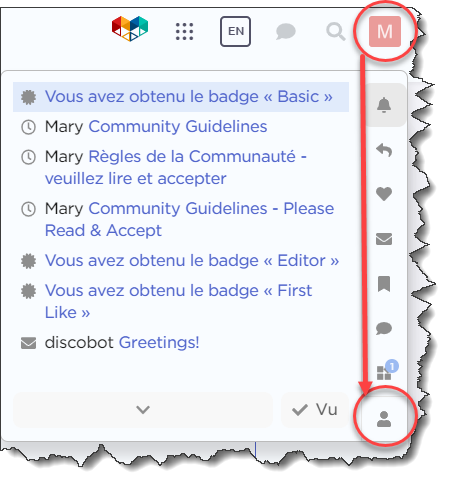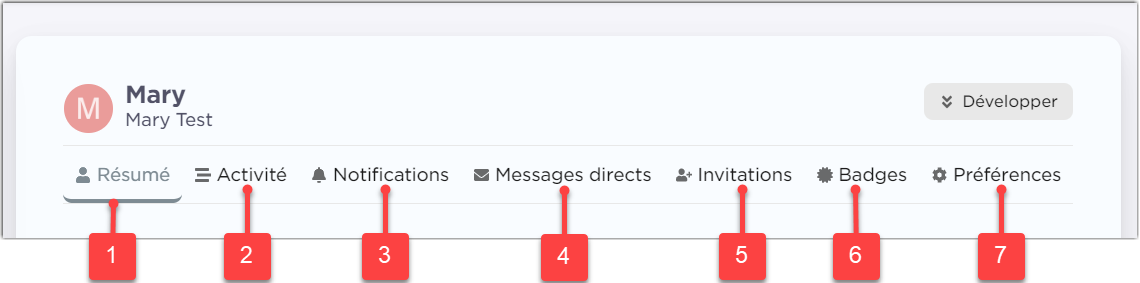Profil de l'utilisateur: Guide rapide
- À propos de la page du profil de l'utilisateur
- Comment accéder à la page de votre profil d'utilisateur
- Actions disponibles sur la page du profil de l'utilisateur
À propos de la page du profil de l'utilisateur
Votre profil d'utilisateur vous permet d'afficher et de gérer vos activité, vos préférences, vos badges et d'autres informations sur la plateforme. Dans ce guide rapide, nous allons vous présenter les actions disponibles sur la page de votre profil d'utilisateur et comment y accéder.
Comment accéder à la page de votre profil d'utilisateur
- Cliquez sur votre image de profil ou sur votre initiale dans le coin supérieur droit de la page.
- Sélectionnez deux fois l'icône "Profil"
 dans le menu déroulant qui apparaît.
dans le menu déroulant qui apparaît. - Vous accéderez à votre profil d'utilisateur, où vous pourrez consulter et modifier vos préférences, vos activités, vos badges et d'autres informations.
Raccourci clavier : Vous pouvez également accéder à votre profil d'utilisateur en utilisant le raccourci clavier suivant : G, P.
Actions disponibles sur la page du profil de l'utilisateur
Voici quelques-unes des options disponibles sur la page de profil d'un utilisateur :
1. Résumé : vous pouvez consulter le résumé de votre activité, qui donne un aperçu des statistiques de votre activité récente sur la page de la communauté de pratique, c'est-à-dire le nombre de visites, le nombre de sujets consultés, vos principales catégories, etc.
2. Activité : Vous pouvez consulter vos activités récentes, y compris les sujets que vous avez créés ou auxquels vous avez répondu, vos signets et les messages que vous avez aimés ou signalés.
3. Notifications : Vous pouvez consulter toutes les notifications relatives à l'utilisateur, par exemple lorsqu'il vous mentionne dans un message ou répond à l'un de vos commentaires.
4. Messages : Vous pouvez envoyer un message privé à d'autres utilisateurs ou consulter les messages que vous avez reçus.
5. Invitations : Vous pouvez inviter d'autres personnes à rejoindre la plate-forme en cliquant sur le bouton " Invitations" et en saisissant l'adresse électronique des personnes que vous souhaitez inviter. Vous pouvez également consulter l'état des invitations envoyées, notamment si l'invitation a été acceptée ou si elle est encore en attente.
6. Badges : Vous pouvez consulter les badges que vous avez obtenus sur la plateforme de la communauté de pratique, par exemple pour avoir été membre pendant un certain temps ou pour avoir contribué à un contenu de valeur.
7. Préférences : Vous pouvez consulter vos préférences, telles que vos paramètres de messagerie, votre image de profil et votre étiquette de nom.